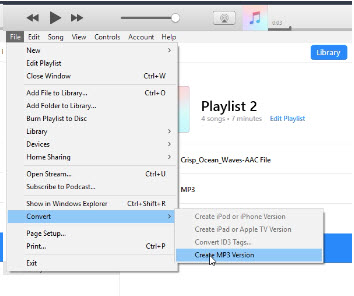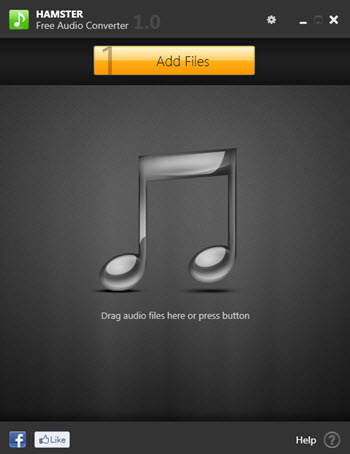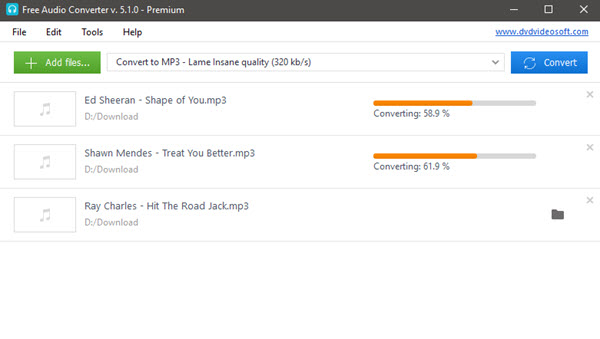Saate teisendada iTunes FLAC MP3?
Tegelikult, iTunes ei toeta FLAC failivorming. Siiski saate teisendada FLAC fail MP3 usaldusväärne multimeedia converter nagu iSkysoft õi Converter Deluxe abil. Või pärast konverteeriva Apple lossless/ALAC FLAC faili, teisendada ALAC faili mp3 iTunes abil kergesti. Siin pakume teile kaks võimalust muuta FLAC faile, esimeses osas võiks teisendada FLAC mp3 otse. Kui soovite teisendada iTunes, teine osa on tõhus lahendus.
1. osa. Teisendage FLAC MP3 iTunes parim alternatiiv
iSkysoft õi Converter Deluxe on parim vahend, et muuta FLAC audio faile MP3. Helifaili ilma iTunes see multimeedia Converter saab kergesti konverteerida. Lisaks saate teisendada tahes FLAC MP3, parem helikvaliteet. Kasutada võib ka mängida MP3-faile mis tahes seadme optimeeritud presets. iSkysoft õi Converter Deluxe kasutab ainult 3 lihtsat sammu muuta FLAC faile MP3. Te ei pea minema läbi pika protsessi konverteeriva FLAC faile MP4 või MP3 faili formaadid. Otseselt teisendada FLAC faile MP3 sekundi jooksul ja igal pool ja igal ajal tahavad muusikat kuulata. Lisaks on ka sisseehitatud Media Player kui esitamiseks või ekstrakti heli failid videost, kui vaja. Saate kohandada FLAC audio seaded enne teisendust.
iSkysoft õi Converter Deluxe - Video Converter
Umbes iSkysoft õi Converter Deluxe põhiandmed:
- Tõhus FLAC MP3 Converter: säästab aega teisendades otse FLAC audio faile MP3.
- MP3 faile DVD-le kirjutada: lihtsalt põletada MP3 failid DVD.
- Audio toimetaja: heli seadete muutmiseks nagu kanal, Bitrate, Audio kodeerida sätted, sisekujundus jne.
- Säilitab originaal muusika/Audio kvaliteet: Muudab Audio faile algsed heli kvaliteediga.
- Saate kergesti konverteerida DRM kaitstud Audio faile.
- Teisendada Audio failid 90 X korda kiiremini.
- Partii teisendada FLAC faile MP3.
Kuidas teisendada FLAC MP3 Converter Deluxe iSkysoft õi
Lae iSkysoft õi Converter Deluxe ja seejärel käivitada tarkvara muuta FLAC faile MP3. Järgige neid 3 lihtsat sammu, et muuta Audio faile.
1. samm. Valige/lisa FLAC faile
Kohe kasutama hakata, saate minna drag ja tilk meetod, kus teil on valida FLAC sihtfail ja siis lohistada faili converter arvesse. Teise võimalusena saate valige Lisa failid ja valige "Laadida meediumifailide" laadida FLAC audio faile.

2. samm. Valige vorming Audio (MP3)
Kokku 6 kategoorias, valige heli ja leidke ette valida "MP3" väljundi formaat. Te saate ka audio seaded nagu Bitrate, Köide, kanal, Trim või muid sätteid, kui vaja.

3. samm. Valige väljund kausta ja teisendada FLAC MP3
Viimase sammuna valida väljund kausta/faili sihtkohta. Pärast seda, valige "Convert" programmil käivituda FLAC MP3 konverteerimise paremas servas. Kohe konverteerida audio faili.

Asemel läbimas venimine konverteeriva FLAC MP3 kasutades iTunes, valida õige meetod muuta FLAC faile MP3. Soovitatakse kasutada iSkysoft õi Converter Deluxe muuta FLAC faile MP3. See on üks tõhusam turul, mis annab 90 X korda kiiremini teisendusi kompromisse audio kvaliteeti. Teisendatud MP3-faili abil saate kuulata muusikat iTunes või muude kohta oma nõuet.
Osa 2. Kuidas teisendada MP3 iTunes
iTunes ei toeta FLAC failivorming, siiski võiks teisendada MP3 faile iTunes muude vormingute nagu Apple lossless format(.m4a). Seal on palju tasuta tarkvara samuti online konverteeriva tööriistad teisendada FLAC Apple lossless formaadis. M4A formaadis faili, mis võiks käivitada iTunes teisendada M4A MP3 faili.
1. samm. M4A faili ja klõpsake suvandil "Muuda" valige "Soodustus" iTunes.

2. samm. Valige impordi sätted, mis avab uue akna "Impordi seaded". Muuta kasutades seaded "Apple Lossless kodeerija" import ja seejärel klõpsake nuppu OK.

3. samm. Luua Apple Lossless versiooni.
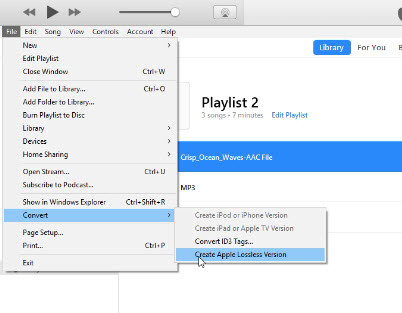
Samm 4. Muuta impordisätted MP3 Encoder uuesti.

5. samm. Valige M4A helifail ja klõpsake menüü "Fail" teisendada M4A MP3.